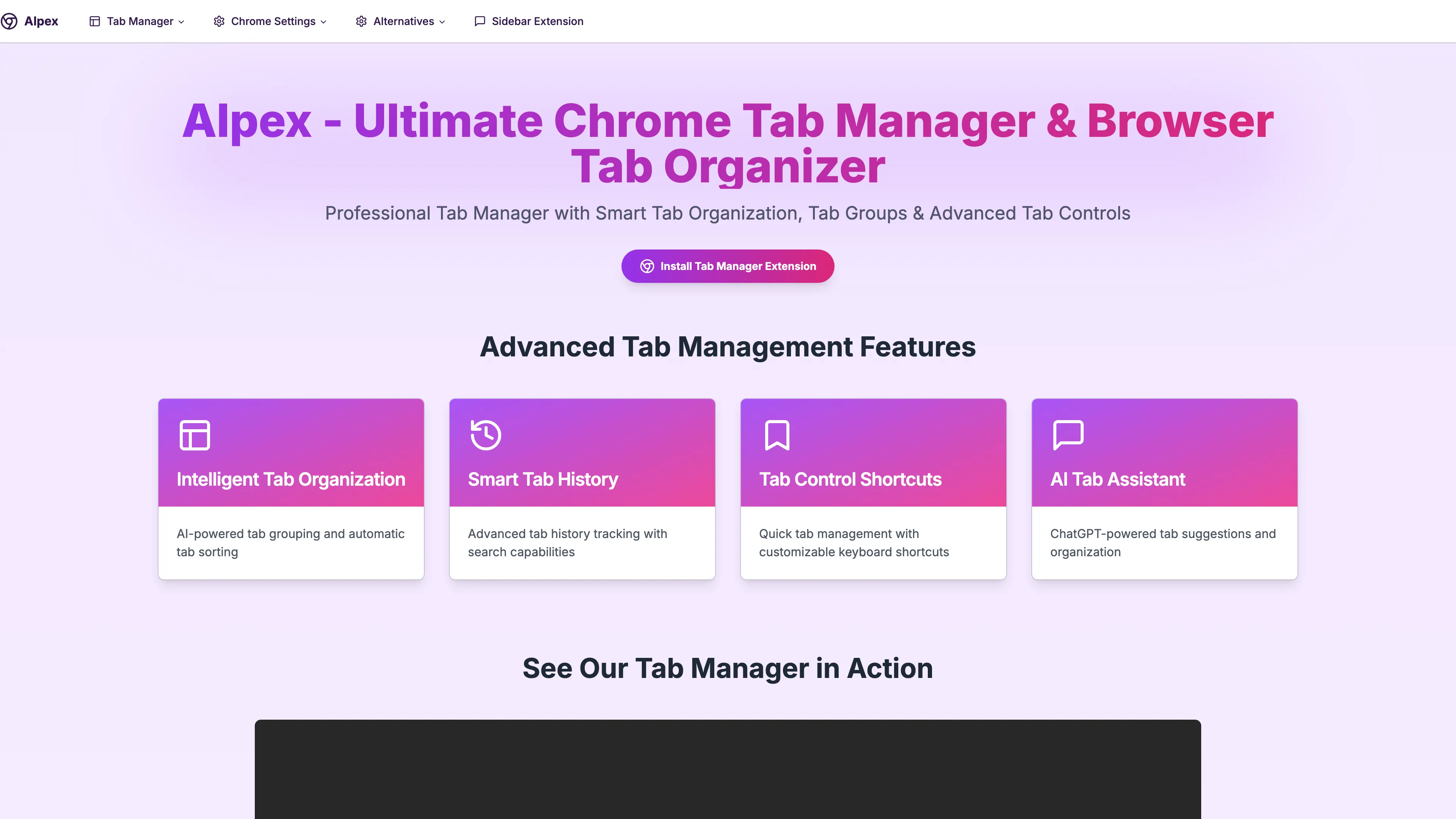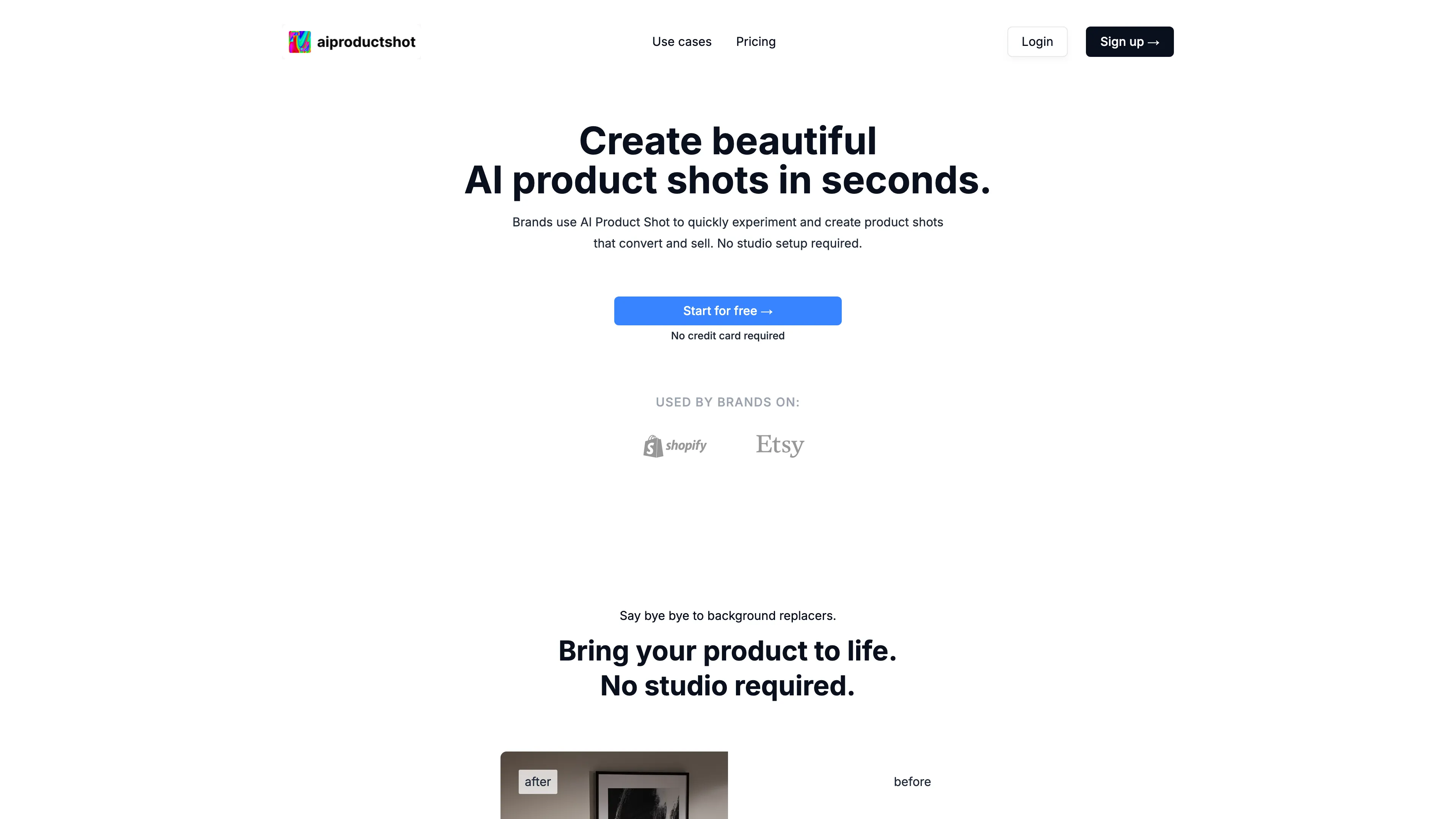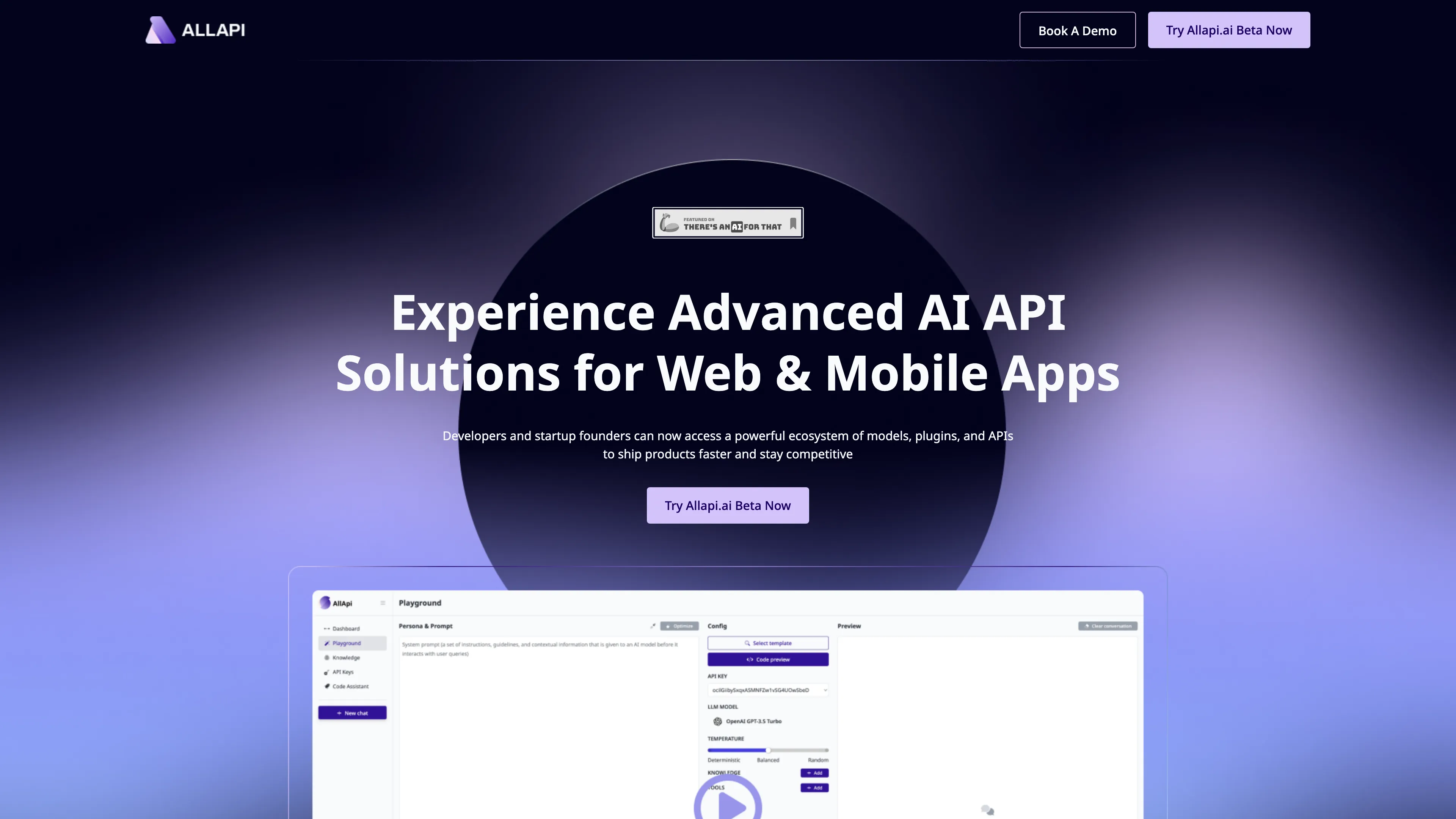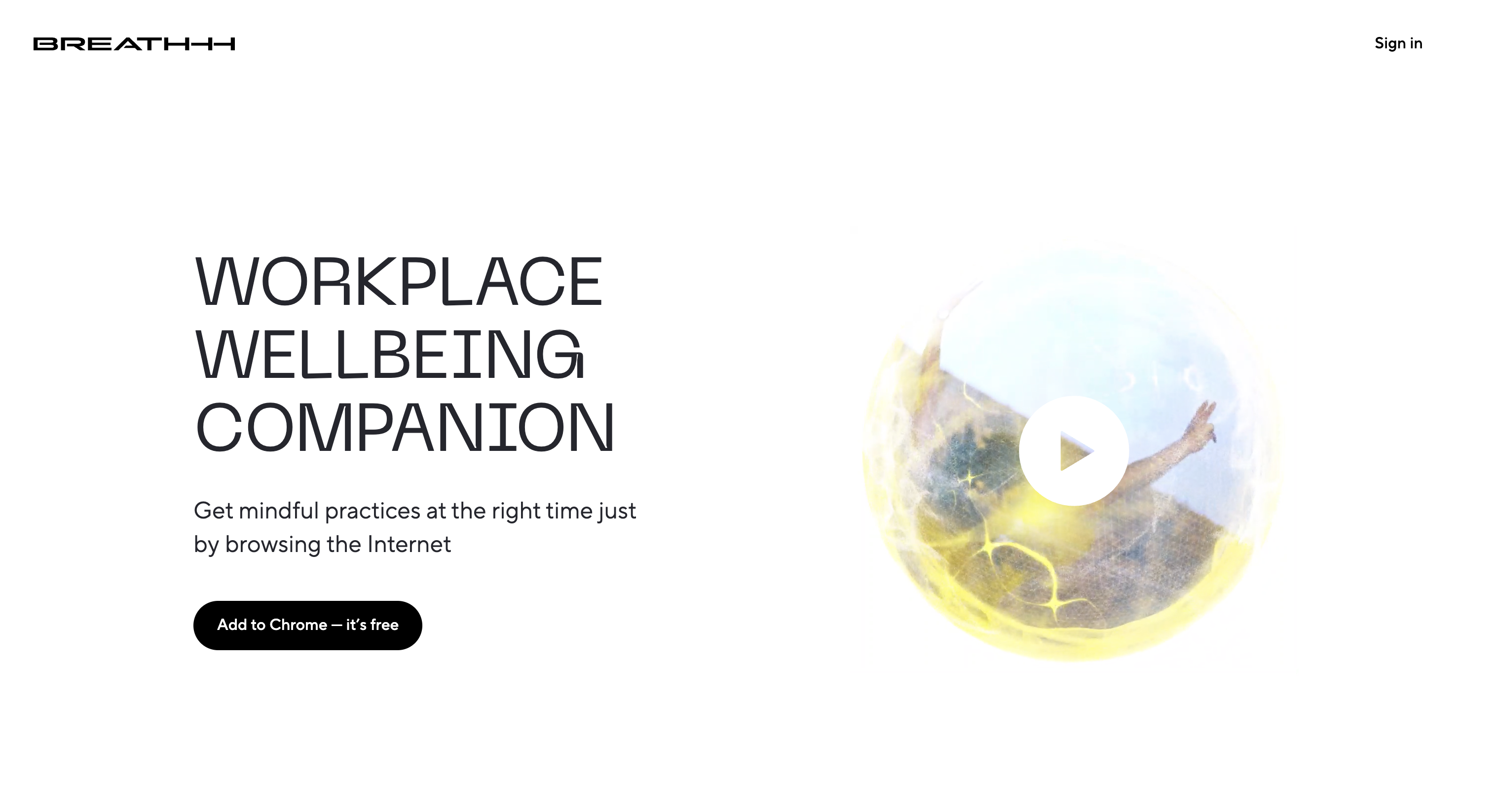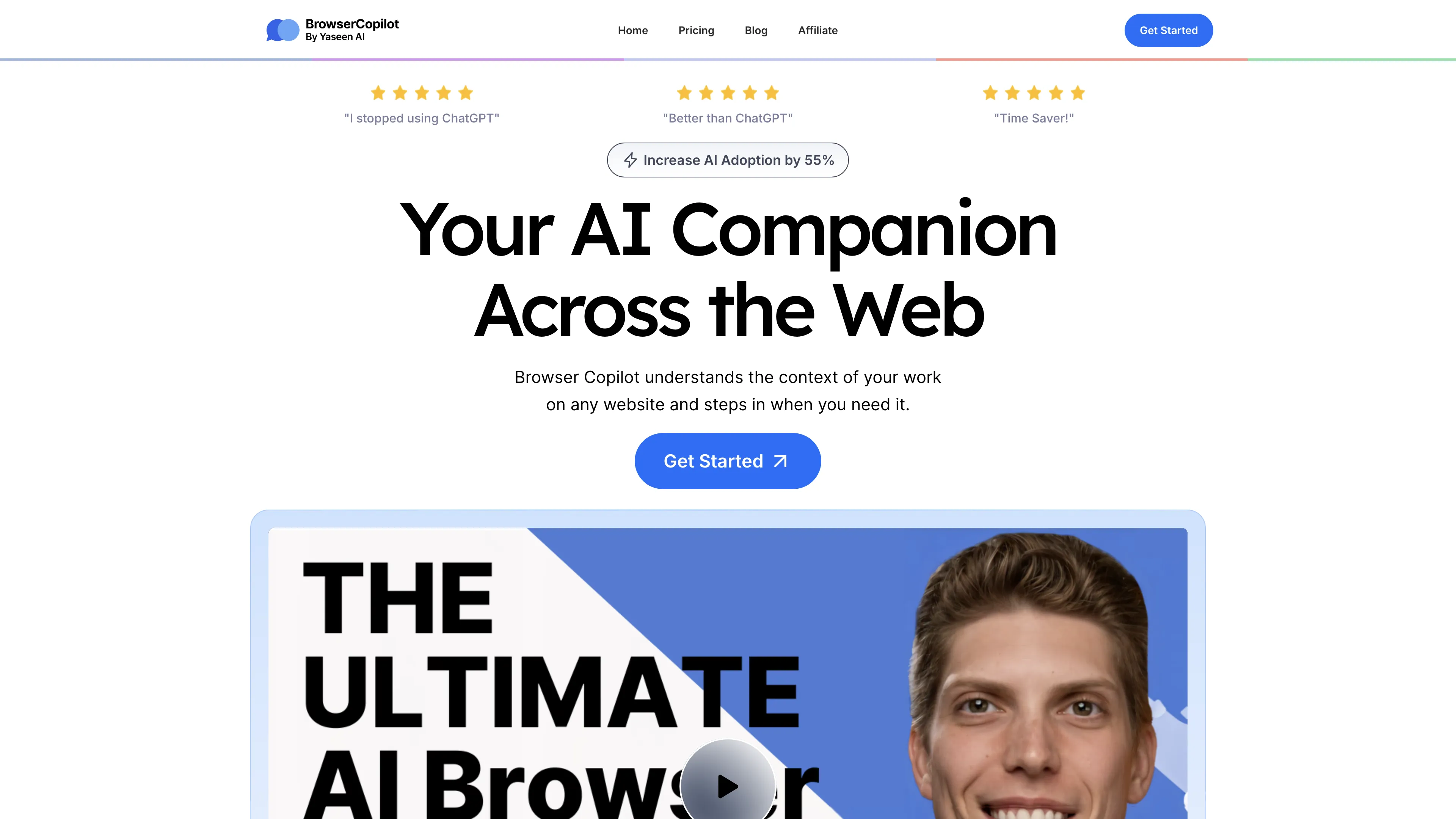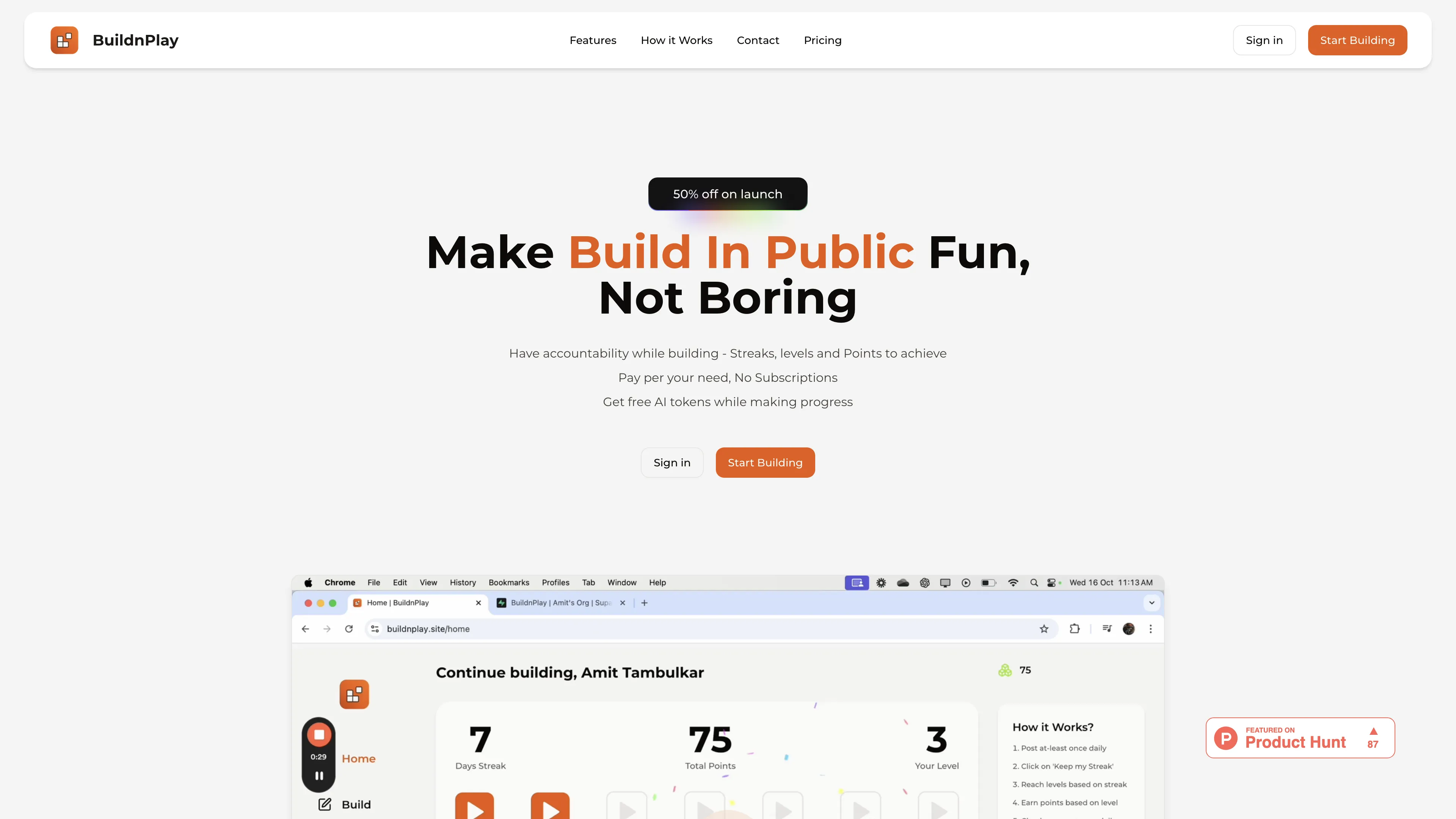Scratchpad
Scratchpad es una app macOS/iOS para notas rápidas, accesible desde la barra de menú, con sincronización opcional en iCloud y diseño minimalista.
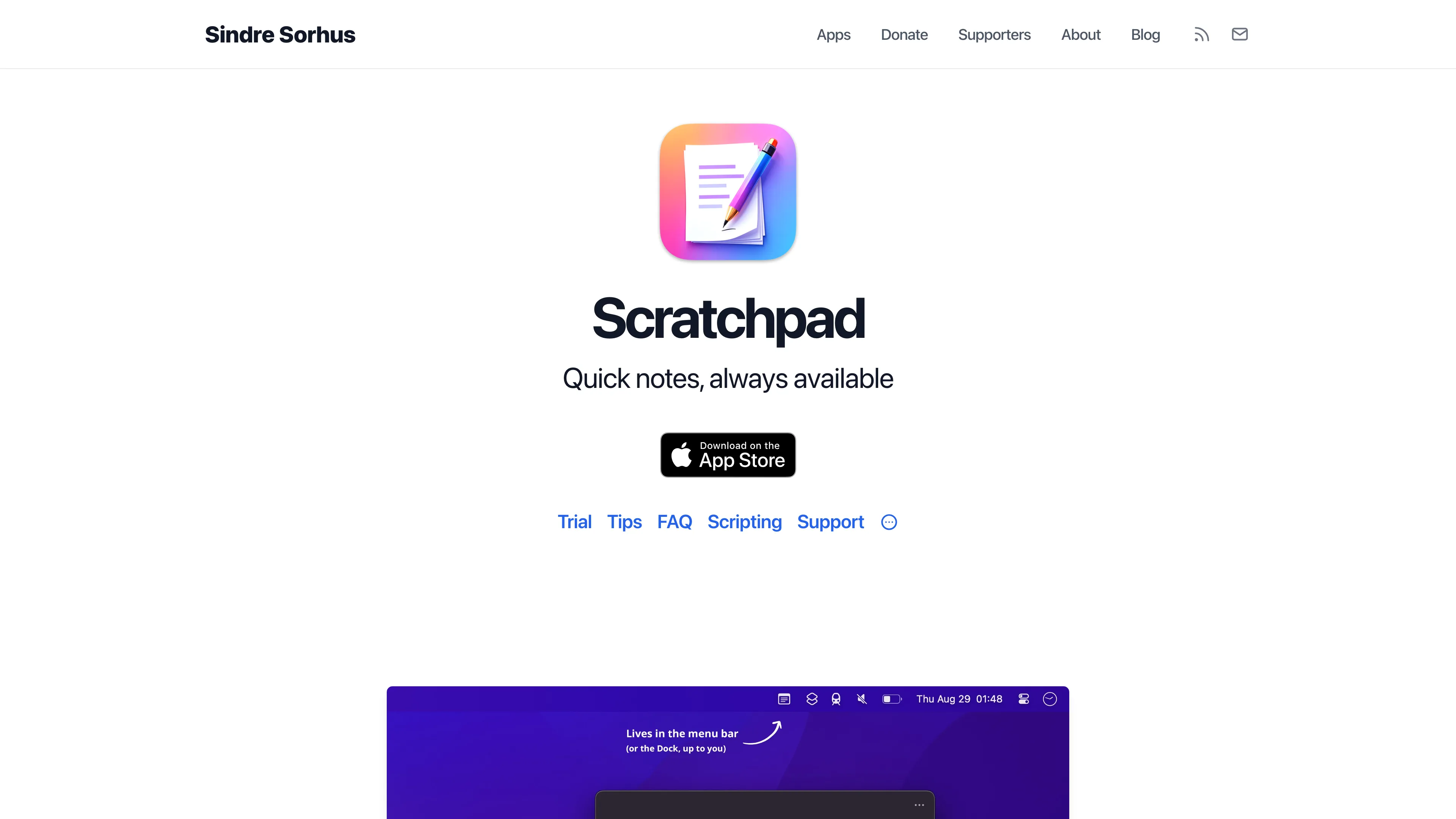
Scratchpad? Introducción
Scratchpad es una aplicación diseñada para capturar pensamientos de manera instantánea y sin distracciones, con acceso rápido desde la barra de menú o el Dock en macOS y desde la pantalla de inicio o de bloqueo en iOS. Ofrece una experiencia rápida y ligera, compatible con la sincronización opcional de iCloud, lo que garantiza la privacidad y seguridad de los datos. Es ideal para esbozos rápidos y notas breves, manteniendo un enfoque simple con solo texto plano. Aunque no admite formateo o imágenes, su diseño minimalista y su capacidad de estar siempre a mano lo convierten en una herramienta perfecta para aquellos momentos de inspiración efímera.
Características principales de Scratchpad
Captura Rápida
Accede a tus pensamientos con un solo toque. Scratchpad se encuentra en tu barra de menú (macOS) o pantalla de inicio (iOS), listo para recoger ideas fugaces sin interrumpir tu flujo de trabajo.
Diseño Simplista
La interfaz libre de distracciones facilita la concentración. Un fondo translúcido y la ausencia de formatos complejos permiten que te concentres únicamente en tus ideas.
Sincronización Flexibe
Sincroniza tus notas con iCloud si lo deseas, o mantenlas locales. La opción de elegir asegura que tus ideas estén donde las necesites, sin comprometer tus preferencias de privacidad.
Ligereza y Eficiencia
Ligero y rápido como una hoja de papel en el viento, Scratchpad no sobrecarga tu sistema, lo que lo hace ideal para aquellos momentos en los que necesitas velocidad y simplicidad.
Personalización Práctica
Configura un atajo de teclado en macOS para acceder de inmediato. Con opciones de fuente personalizables, adapta la experiencia a tus necesidades mientras mantienes la esencia minimalista.
Casos de uso de Scratchpad
Idea Creativa Instantánea: Un diseñador en busca de inspiración accede rápidamente a Scratchpad desde el menú del Dock en macOS para anotar una idea fugaz, aprovechando la interfaz limpia y sin distracciones.
Sincronización de Notas en la Nube: Un estudiante de secundaria utiliza la sincronización opcional de iCloud para mantener sus notas de clase actualizadas en su Mac y iPhone, asegurando que el flujo de estudio nunca se interrumpa.
Escapada Productiva: Un escritor configura una tecla de acceso rápido en Scratchpad para escribir borradores rápidos y liberar su mente, sin necesidad de abrir aplicaciones complejas que distraigan de su objetivo principal.
Grabación de Notas Ultrarrápida: Un consultor en movimiento utiliza el widget de pantalla de bloqueo en iOS para acceder a Scratchpad con un solo toque, capturando reflexiones importantes sin romper su concentración.
Gestión de Notas Simplificada: Un profesional usa Scratchpad para realizar volcado de ideas y bosquejos rápidos, apreciando que todo esté en un solo lugar, accesible sin perder el ritmo de trabajo.
Guías de usuario de Scratchpad
Paso 1: Descarga e instala Scratchpad desde la App Store de macOS o iOS.
Paso 2: Abre la aplicación y accede rápidamente desde la barra de menú en macOS o la pantalla de inicio en iOS.
Paso 3: Comienza a escribir tus pensamientos en la interfaz simple y sin distracciones.
Paso 4: Configura la sincronización con iCloud si deseas acceder a tus notas en diferentes dispositivos.
Paso 5: Personaliza el atajo de teclado en macOS para escribir rápidamente.
Preguntas frecuentes sobre Scratchpad
Análisis del Sitio Web de Scratchpad
- United States25.8%
- India6.4%
- Germany4.2%
- United Kingdom4.0%
- China4.0%
Alternativas a Scratchpad
AIpex es una extensión para Chrome que utiliza IA para organizar y gestionar tus pestañas de manera inteligente, mejorando tu productividad y experiencia de navegación.
AI Product Shot transforma fotos básicas de productos en imágenes profesionales sin necesidad de un estudio, utilizando IA para crear anuncios únicos y atractivos.
Allapi.ai facilita la automatización de procesos mediante APIs, destacándose por su capacidad de integración sencilla y eficiente en diversas plataformas.
Breathhh es una app que reduce el estrés y la ansiedad automáticamente con prácticas conscientes basadas en tus patrones de comportamiento, sin necesidad de crear nuevos hábitos.
BrowserCopilot AI es tu compañero en el navegador, entendiendo el contexto y ayudando en lectura, escritura y más, optimizando tu productividad.
BuildnPlay te ayuda a construir en público de manera divertida, manteniendo la responsabilidad y obteniendo recompensas con fichas de IA gratuitas.